"SharePoint" ryšių svetainė yra puiki vieta transliuoti informaciją kitiems. Bendrinkite naujienas, ataskaitas, būsenos naujinimus ir kt. vizualiai patraukliu formatu. Naudokite ryšių svetaines, norėdami įtraukti ir informuoti plačias auditorijas.
-
Portalų, skyriaus arba konkretaus projekto svetainių kūrimas
-
Bendrinti įmonės naujienas, pranešimus ir įvykius
-
Įtraukite daugybę arba tūkstančius žiūrovų
Jei jums reikia svetainės bendradarbiavimui su komanda, naudokite komandos svetainę.
Pagrindinės ryšių svetainės šablonų parinktys
Kai kuriate ryšių svetainę programoje "SharePoint",galite pradėti nuo tuščios svetainės arba pasirinkti vieną iš kitų svetainės šablonų, kurių kiekvienas pateikiamas su numatytuoju puslapio dalių komplektu. Kai kurios ryšių svetainės šablono parinktys:
-
Tema, skirta bendrinti informaciją, pvz., naujienas, įvykius ir kitą turinį.
-
Showcase to use photos or images to showcase a product, team, or event.
-
Tuščia, kad sukurtumėte savo dizainą.
Pastaba: Temos svetainė yra numatytoji "SharePoint" ryšių svetainė.
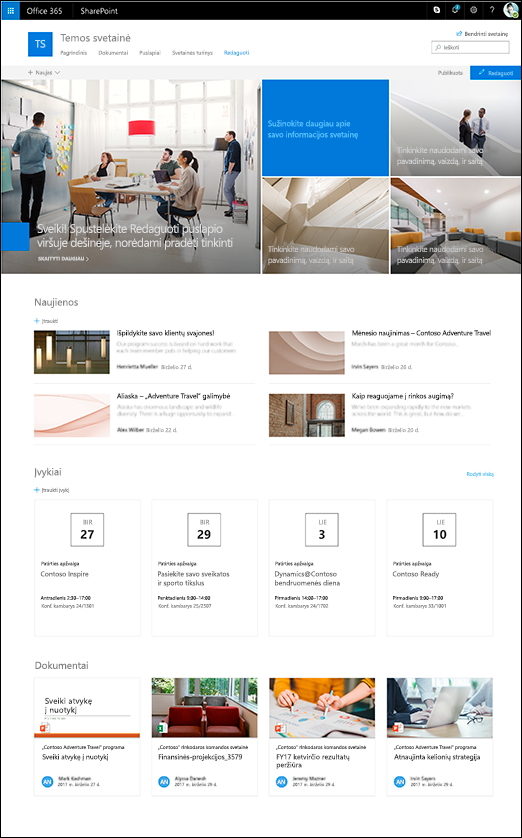
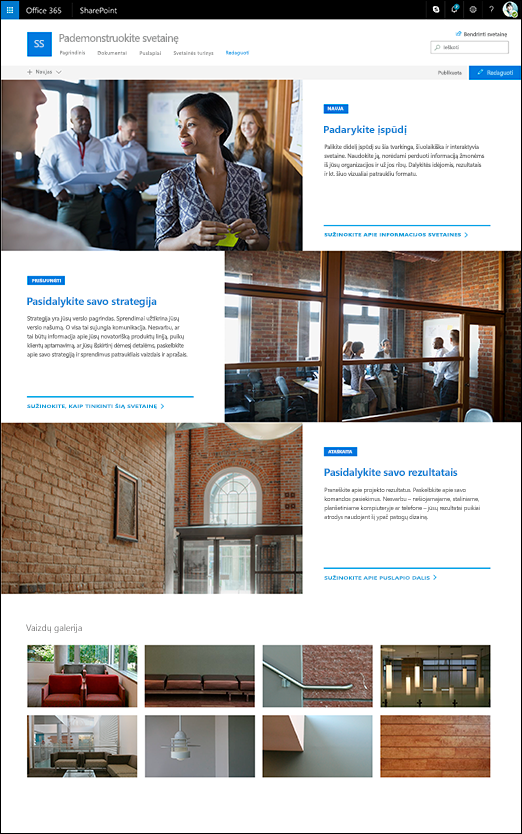
Atlikite toliau nurodytus veiksmus, kad sukurtumėte, tinkinkite ir bendrinkite ryšių svetainę.
Pradėkite nuo naujos ryšių svetainės sukūrimo. Pagal numatytuosius nustatymus gausite naują temos svetainės šabloną.
Norėdami naršyti daugiau ryšių svetainių šablonų, pasirinkite Parametrai, tada – Svetainės šablonai, kad galėtumėte peržiūrėti šablonų parinktis.
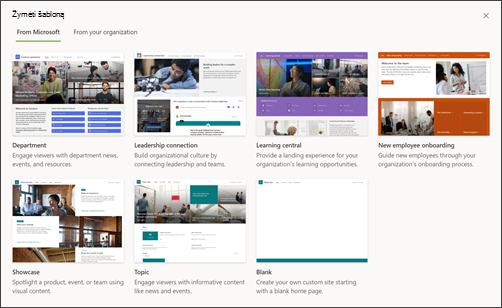
Pastaba: Temos svetainės šablonas bus naudojamas pagal numatytuosius nustatymus, jei šablonas nebus pritaikytas.
1. Temos svetainės turinys
Kai pasirenkate temos svetainės šabloną, gausite pagrindinį puslapį, kuriame yra kelios puslapio dalys, paruoštos tinkinti. Pagal numatytuosius nustatymus ryšių svetainėje, kurioje naudojamas temos dizainas, įtrauktos puslapio dalys:
-
Didvyris:naudokite puslapio dalį "Hero", kad susikauptų jūsų puslapis ir kad jis būtų vizualiai domintis. Galite rodyti iki penkių elementų herojaus puslapio dalyje ir įtraukti patrauklių vaizdų, kad atkreipdami dėmesį į kiekvieną. Daugiau informacijos žr. "Hero" puslapio dalies naudojimas moderniame puslapyje.
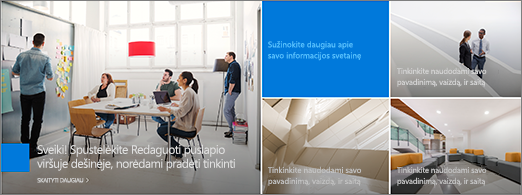
-
Naujienos:galite išlaikyti savo komandą cikle, taip pat įtraukti juos su svarbiomis ar įdomiomis istorijomis naudodami naujienų puslapio dalį. Daugiau informacijos žr. Naujienų antraščių irnaujienų sąrašo puslapio dalių naudojimas moderniame puslapyje.
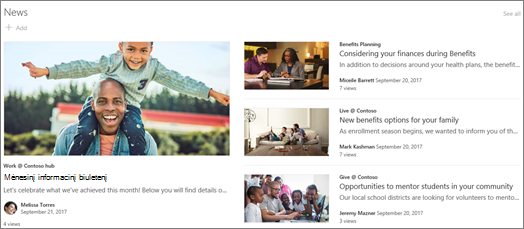
-
Įvykiai:rodyti artėjančius įvykius naudojant įvykių puslapio dalį. Daugiau informacijos žr. Įvykių puslapio dalies naudojimas.
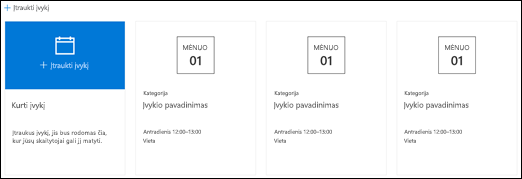
-
Dokumentai: pagrindiniame puslapyje rodoma numatytoji dokumentų biblioteka, kurioje galite tiesiogiai atidaryti ir redaguoti dokumentus. Galite įtraukti paryškinto turinio puslapio dalį, kuri dinamiškai rodo dokumentus iš bibliotekos, svetainės, svetainių rinkinio arba visų svetainių. Daugiau informacijos žr. Puslapio dalies Paryškintas turinys naudojimas.
2. Rodyti svetainės turinį
Demonstravimo svetainės šablone taip pat yra pagrindinis puslapis, kuriame yra kelios puslapio dalys, paruoštos tinkinti. Toliau pateikiame puslapio dalis, kurios pagal numatytuosius nustatymus įtrauktos į ryšių svetainę, kurioje naudojamas demonstravimo dizainas:
-
Didvyris:naudokite puslapio dalį "Hero", kad susikauptų jūsų puslapis ir kad jis būtų vizualiai domintis. Naudodami maketą Demonstravimas galite pasirinkti iš dviejų maketų: Išklotinės ir sluoksnio irįtraukti patrauklių vaizdų, kad atkreiptų dėmesį į kiekvieną elementą. Daugiau informacijos žr. "Hero" puslapio dalies naudojimas moderniame puslapyje.
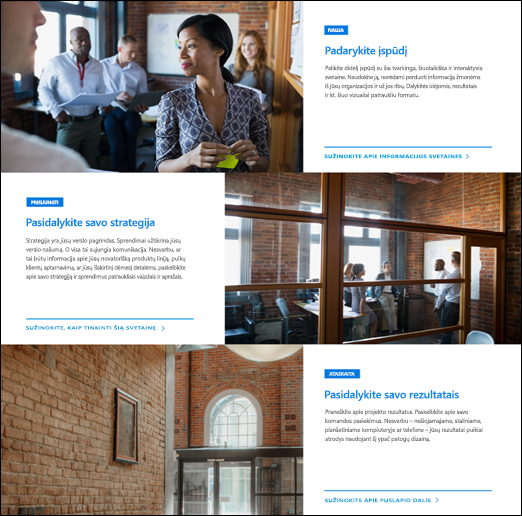
-
Vaizdųgalerija : Naudokite vaizdų galerijos puslapio dalį norėdami bendrinti paveikslėlių rinkinius puslapyje. Daugiau informacijos žr. Vaizdų galerijos puslapio dalies naudojimas.
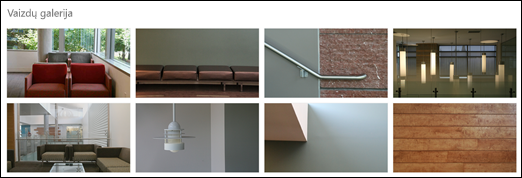
3. Tuščias svetainės turinys
Kai pradedate nuo tuščios ryšių svetainės, nereikia pašalinti puslapio dalių, kurių jums nereikia. Tiesiog pasirinkite puslapio maketąir įtraukite norimą puslapio dalį.
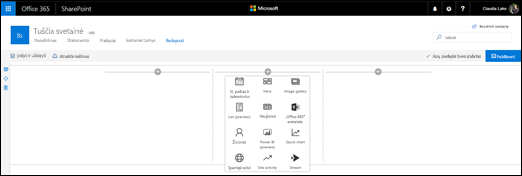
Tinkinkite svetainės išvaizdą , svetainėsnaršymą,puslapio dalis ir turinį, kad jis atitiktų jūsų žiūrovų ir organizacijos poreikius. Tinkindami įsitikinkite, kad svetainė veikia redagavimo režimu, svetainės viršutiniame dešiniajame kampe pasirinkdami Redaguoti. Kai dirbate, Įrašykite kaip juodraštįarba Pakartotinai publikuokite keitimus, kad pakeitimai būtų matomi žiūrintiesiems.
-
Redaguokite dokumentų bibliotekas atnaujindami aplankų pavadinimusir nusiuntę išteklius.
-
Redaguokite ir tinkinkite svetainės naršymą.
-
Keiskite svetainės išvaizdą tinkindami temą, logotipą, antraštės maketus ir svetainės išvaizdą.
-
Įtraukite arba pašalinkite puslapius į šią svetainę arba svetainės naršymo sritį, kad tilptų esamas turinys.
-
Pasirinkite susieti šią svetainę su organizacijos koncentratoriaus svetaine arba, jei reikia, įtraukti šią svetainę į esamą koncentratoriaus svetainės naršymą.
Bendrinkite savo svetainę su kitais, kai tinkinate svetainę, peržiūrite, ar ji tiksliai, ir publikuokite galutinį juodraštį.
-
Dešiniajame kampe pasirinkite Bendrinti svetainę.
-
Gaukite pagalbos tvarkydami svetainę įtraukdami svetainių savininkus ir narius, kurie turės teisę redaguoti svetainės turinį.
-
Srityje Bendrinti svetainę įveskite žmonių, su kuriuos norite bendrinti svetainę, vardus. Galite pasirinkti Visi (išskyrus išorinius vartotojus), jei norite, kad visi organizacijos nariai turėtų prieigą prie svetainės. Numatytasis teisių lygis yra Tik skaityti.
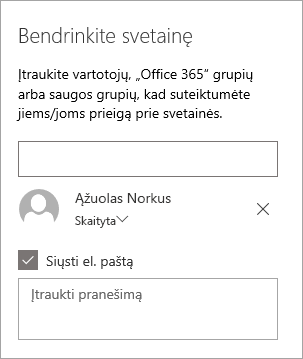
-
Įveskite pasirinktinį laišką, kurį norite siųsti su el. pašto pranešimu, kuris bus išsiųstas, kai svetainė bus bendrinama, arba išvalykite žymės langelį Siųsti el. laišką, jei nenorite siųsti el. laiško.
-
Pasirinkite Bendrinti.
Kai sukursite ir paleisite svetainę, kitas svarbus etapas – svetainės turinio laikysimas. Įsitikinkite, kad turite planą, kaip atnaujinti turinį ir puslapio dalis.
Svetainės priežiūros geriausia praktika:
-
Svetainės priežiūros planas – nustatykite tvarkaraštį, pagal kurį būtų galima peržiūrėti svetainės turinį tiek kartų, kiek reikia, kad turinys būtų vis dar tikslus ir aktualus.
-
Reguliariai skelbti naujienas – paskirstykite naujausius pranešimus, informaciją ir būseną visoje organizacijoje. Sužinokite, kaip įtraukti naujienų skelbimą komandos svetainėje arba ryšių svetainėje ir parodyti kitiems, kurie skelbs pranešimus, kaip jie gali naudoti "SharePoint" naujienas.
-
Patikrinkite saitus ir puslapio dalis – atnaujinkite saitus ir puslapio dalis, kad užtikrintumėte, jog naudosite visą svetainės reikšmę.
-
Naudokite analizę, kad pagerintų įtraukimą – peržiūrėkite svetainės naudojimą naudodami įtaisytųjų naudojimo duomenų ataskaitą, kad gautumėte informacijos apie populiarų turinį, apsilankymus svetainėje ir kt.
-
Periodiškai peržiūrėkite savo svetainės parametrus – sukūrę svetainę "SharePoint", galite keisti svetainės parametrus, svetainės informaciją ir teises.
Sužinokite daugiau apie ryšių svetaines ir "SharePoint"
Sužinokite daugiau apie "SharePoint"svetainių planavimą, kūrimą ir laikysitės.
Peržiūrėkite daugiau "SharePoint" svetainės šablonų.










